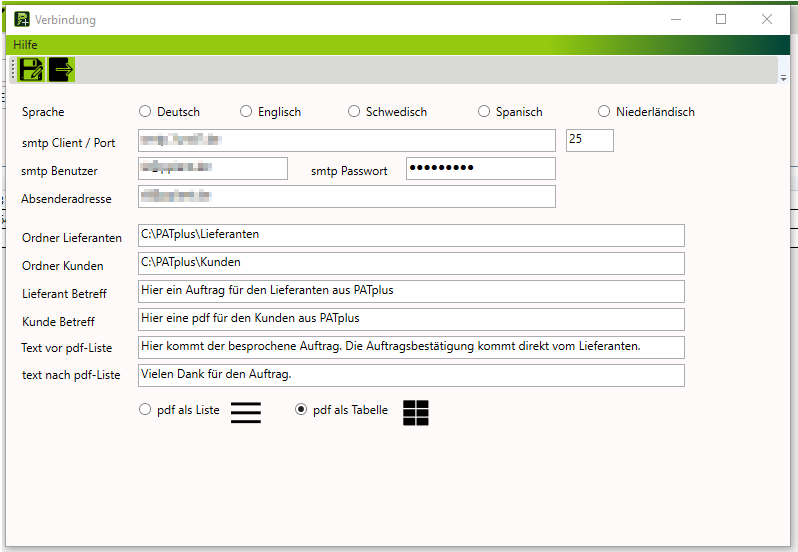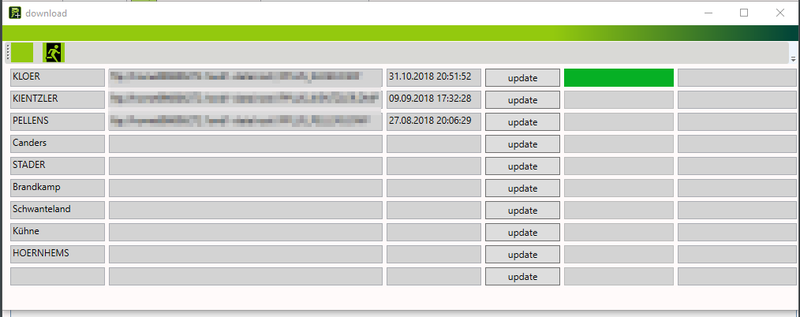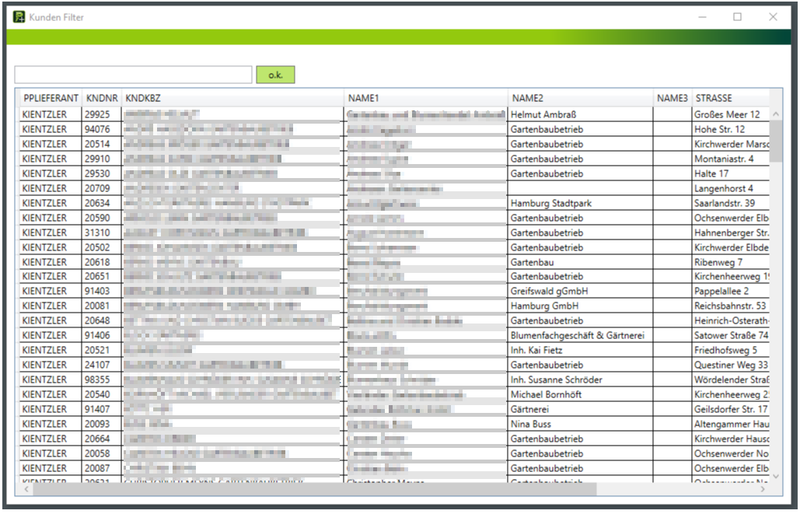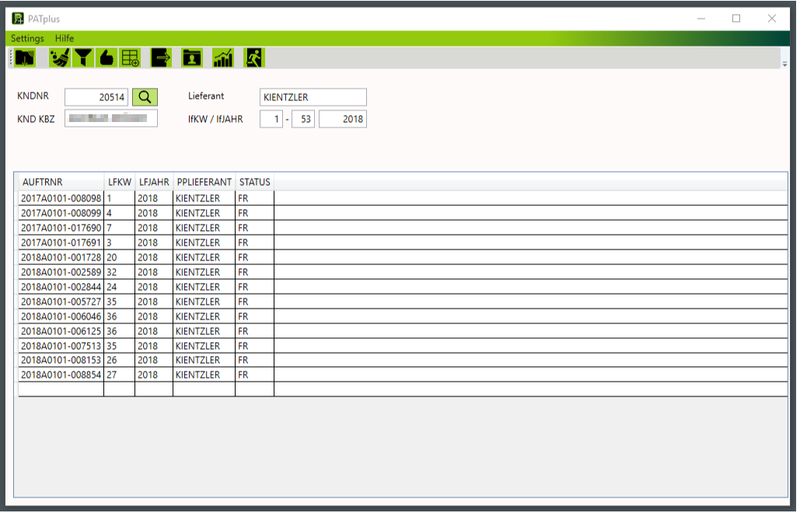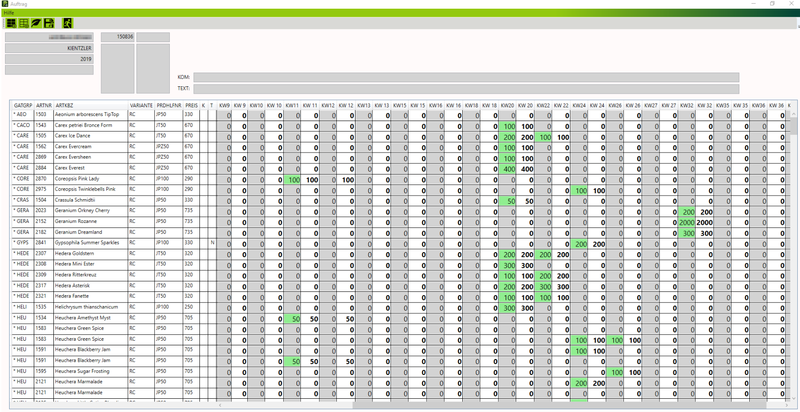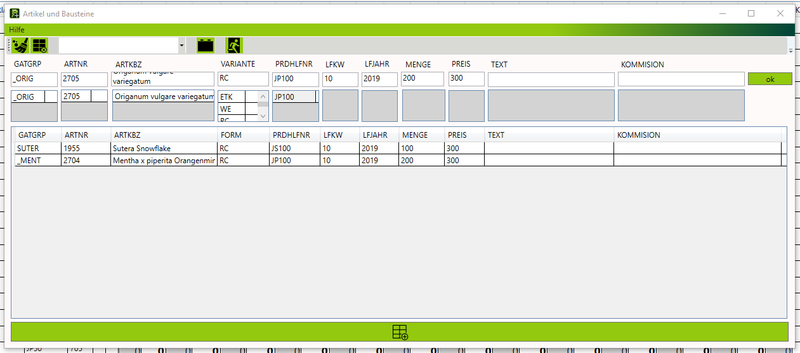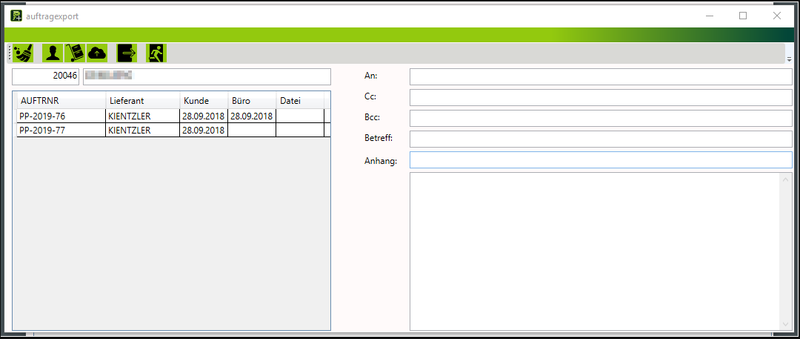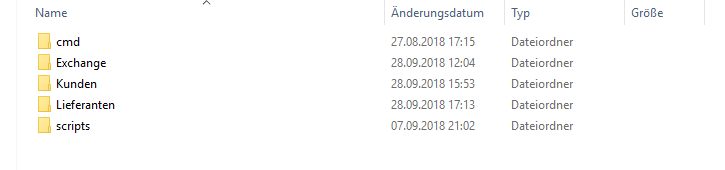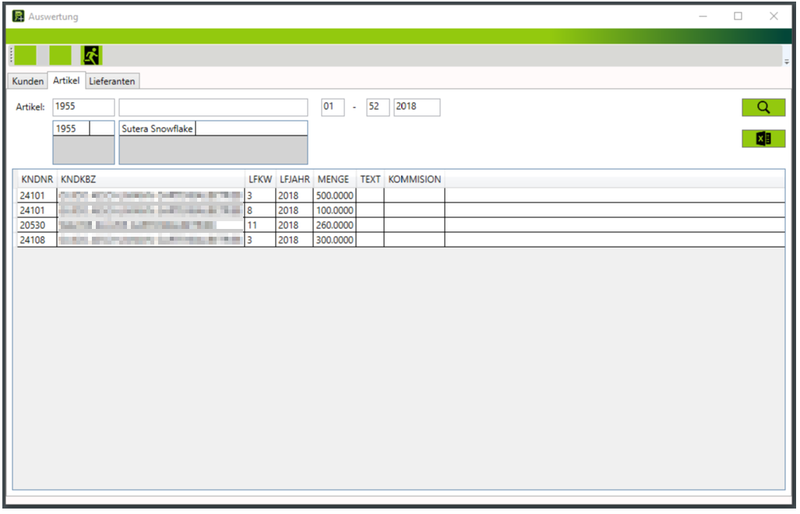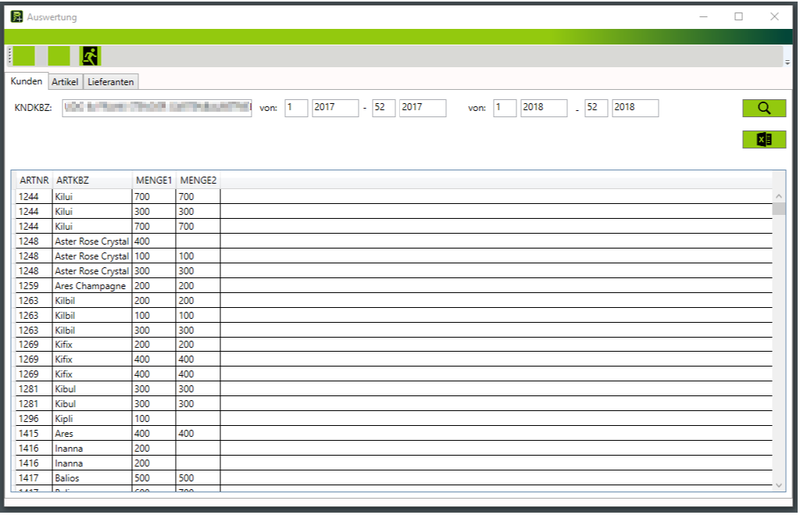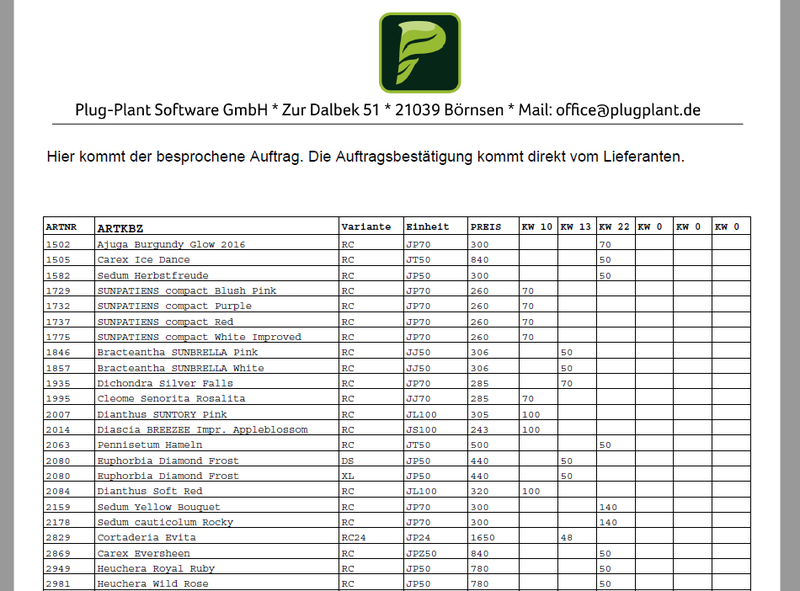PATplus3 Beschreibung
Die Funktionen von PATplus 3.0 werden hier kurz beschrieben.
PATplus kann auf Windows-PC's mit den Betriebssystemen Windows 7, Windows 10, Windows Server2012, Windows Server 2016 installiert werden. Zusätzlich wird eine Oracle Datenbank min. Version 11 benötigt. Wird das Programm durch uns im Support betreut, wird zusätzlich der Oracle Developer installiert.
Für eine ausführliche Beschreibung der einzelnen Funktionen nehmen Sie bitte Kontakt mit dem Team von Plug-Plant auf.
Stand der Funktionen 31.10.2018
1 Einstellungen
Für den Anwender gibt es unterschiedliche Möglichkeiten das Programm auf die persönlichen Bedürfnisse einzustellen. Wichtig dabei z.B. die Zugangsdaten zum Mailprovider, um direkt aus PATplus Nachrichten zu versenden.
Zusätzlich können Standarttexte für Kunden und Lieferanten hinterlegt werden.
Die aktuellen Daten von bis zu 10 Lieferanten können jederzeit im download Bereich manuell heruntergeladen werden. Voraussetzung für diese Funktion ist, das der Lieferant mit PAT arbeitet und den Datenexport zugestimmt hat.
Welche Lieferanten für den Datenaustausch in in Frage kommen, zeigt die Referenzliste auf unserer Website.
Der Fortschritt des download kann hier direkt beobachtet werden und wird in der Tabelle protokolliert.
2 Aufträge bearbeiten
Um Aufträge für Kunden zu erfassen, wird zunächst ein Kunde aus der Liste ausgewählt. Hierbei muss berücksichtigt werden, für welchen Lieferanten der Aufträge bearbeitet werden sollen. Hiermit wird auch festgelegt, welches Artikelsortiment später angezeigt wird.
Wurde ein Kunde ausgewählt, werden die verfügbaren Aufträge angezeigt. Die Daten gehen üblicherweise drei Jahre zurück, so das auch ältere Aufträge als nur die letzte Saison als Ausgangszahlen genutzt werden können.
Jetzt kann auf die Auftragsmaske umgeschaltet werden.
In der Auftragsmaske werden die Wochen und Artikel angezeigt. Die linke Wochenspalte (mit grün hinterlegten Zahlen) zeigt des Vorjahreswert. In der rechten Wochenspalte steht die neue Menge. Zu Beginn wird automatisch die Vorjahresmenge eingetragen. Diese Zahlen können dann einzeln überarbeitet werden.
Jede Artikelzeile kann einer Kommission zugeordnet werden und kann einen individuellen Infotext erhalten. Beides wird später auch zum Lieferanten übertragen.
Zur besseren Übersicht können Wochen, in denen keine Mengen eingegeben sind ausgeblendet werden.
Für Artikel, die bisher nicht im Auftrag waren, kann ein zusätzliches Eingabefenster geöffnet werden. Hier werden die gewünschten Artikel zusammengestellt und dann in die Auftragsmaske übergeben.
Werden vom Lieferanten sogenannte Bausteine zur Verfügung gestellt, können diese ebenfalls in diese Fenster ausgewählt werden.
Bausteine sind Zusammenstellungen verschiedener Artikel. So kann z.B. eine Liste aller Neuheiten komplett eingetragen werden.
Ist der Auftrag fertig bearbeitet, wird er abgespeichert. Der Auftrag ist so auch später für eine weitere Bearbeitung verfügbar.
Damit der Auftrag versendet werden kann, wird nun in das Versandfenster gewechselt.
Hier wird der Auftrag ausgewählt, der verschickt werden soll.
Dann auswählen, ob der Auftrag an den Kunden als pdf, an den Lieferanten als Excelliste oder an den Lieferanten für den automatischen Import gesendet werden soll. Bei den beiden ersten Funktionen kann noch eine Nachricht, wie bei jeder Mail, mit versendet werden. Der Zeitpunkt des Versand wird protokolliert und bei wiederholtem Aufrufen der Maske angezeigt.
Alle so erzeugten Aufträge und Dateien werden separat abgespeichert. So besteht die Möglichkeit diese später wieder aufzurufen.
3 Auswertung
PATplus bietet die Möglichkeit einfache Auswertungen zu Artikeln, Kunden und Lieferanten. Die Ergebnisse der Auswertungen können an Excel zur weiteren Verarbeitung übergeben werden.
Vorlagen für die Kundenpdf können z.B. mit eigenen Logo versehen werden. Text kommen aus den Settings.